Ако искате да отмените абонамент от Apple
Научете как да отмените абонамент от Apple или абонамент, който сте закупили с приложение от App Store.
Отмяна на абонамент от Apple
Отмяна на абонаментАко не можете да намерите абонамента, който искате да отмените
Отмяна на абонамент в мрежата
Отидете на страницата account.apple.com.
Изпълнете инструкциите на екрана. Ще бъдете помолени да влезете в своята Apple регистрация.
Ако не можете да намерите абонамента, който искате да отмените
Отмяна на абонамент на iPhone, iPad или Apple Vision Pro
Отворете приложението Settings (Настройки).
Докоснете името си.
Докоснете Subscriptions (Абонаменти).

Докоснете абонамента.
Докоснете Cancel Subscription (Отмяна на абонамент). Може да се наложи да превъртите надолу, за да намерите бутона Cancel Subscription (Отмяна на абонамент). Ако няма бутон Cancel (Отмяна) или виждате съобщение за изтичане в червен текст, абонаментът вече е отменен.
Ако не можете да намерите абонамента, който искате да отмените
Отмяна на абонамент на Mac
Отворете приложението App Store.
Щракнете върху името си. Ако не можете да намерите името си, щракнете върху Sign In (Влизане).
Щракнете върху Account Settings (Настройки на акаунта).
Превъртете до Subscriptions (Абонаменти), след което щракнете върху Manage (Управление).

Щракнете върху абонамента.
Щракнете върху Cancel Subscription (Отмяна на абонамент). Може да се наложи да превъртите надолу, за да намерите бутона Cancel Subscription (Отмяна на абонамент). Ако няма бутон Cancel (Отмяна) или виждате съобщение за изтичане в червен текст, абонаментът вече е отменен.
Ако не можете да намерите абонамента, който искате да отмените
Отмяна на абонамент на настолен компютър с Windows
Можете да отмените Apple Music в мрежата и да отмените Apple TV+ в мрежата. За да отмените абонамент, таксуван от Apple, използвайте приложението Apple Music или приложението Apple TV за Windows.
Използване на приложението Apple Music или приложението Apple TV за Windows
На компютър с Windows отворете приложението Apple Music или приложението Apple TV. Научете как да получите приложенията на Apple за Windows.
Щракнете върху името си в долната част на страничната лента, след което изберете „Преглед на регистрацията ми“. Може да се наложи да влезете с Apple регистрацията си.

Превъртете до раздела Settings (Настройки). До Subscriptions (Абонаменти) щракнете върху Manage (Управление).

Намерете абонамента, който искате да отмените, и след това щракнете върху Edit (Редактиране).
Щракнете върху Cancel Subscription (Отмяна на абонамент). Ако няма бутон Cancel (Отмяна) или Cancel Subscription (Отмяна на абонамент), абонаментът вече е отменен.
Ако имате по-стара версия на iTunes за Windows
Отворете iTunes на вашия компютър с Windows.
От лентата с менюта в горната част на прозореца на iTunes изберете Account (Акаунт) и след това View My Account (Преглед на моя акаунт).
Превъртете до раздела Settings (Настройки). До Subscriptions (Абонаменти) щракнете върху Manage (Управление).

Намерете абонамента, който искате да отмените, и след това щракнете върху Edit (Редактиране).
Щракнете върху Cancel Subscription (Отмяна на абонамент). Ако няма бутон Cancel (Отмяна) или Cancel Subscription (Отмяна на абонамент), абонаментът вече е отменен.
Ако не можете да намерите абонамента, който искате да отмените
Абонаменти на вашето устройство с Android
Отидете на страницата account.apple.com.
Изпълнете инструкциите на екрана. Ще бъдете помолени да влезете в своята Apple регистрация.
Ако не можете да намерите абонамента, който искате да отмените
Не можете да намерите абонамента, който искате да отмените?
Можете да отмените iCloud+ в настройките за съхранение в iCloud.
Ако не се опитвате да отмените iCloud+, намерете касовата си бележка:
Потърсете в имейла си думите „receipt from Apple“ (касова бележка от Apple) или „invoice from Apple“ (фактура от Apple).
На касовата бележка за абонамента проверете коя Apple регистрация е използвана.
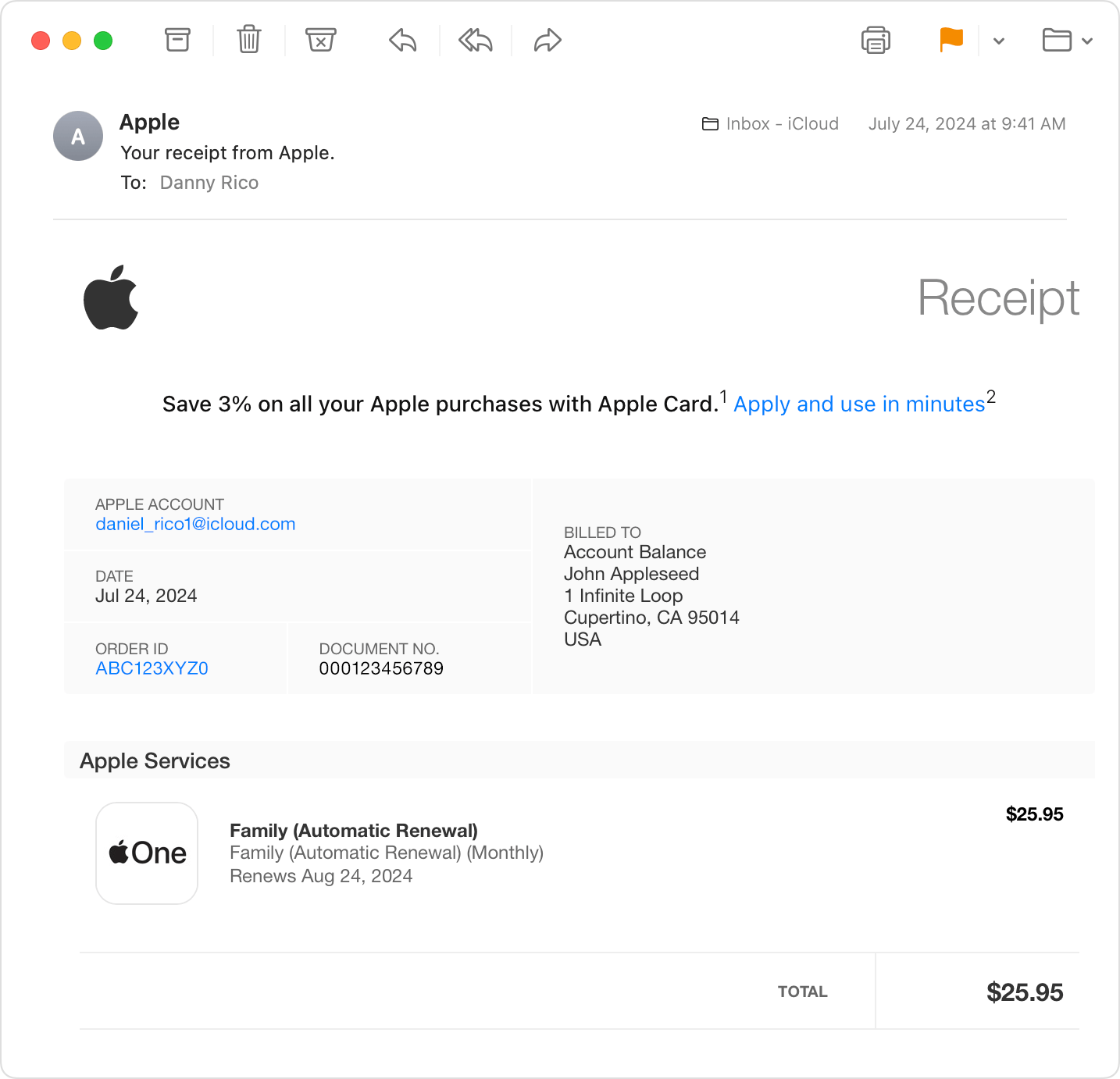
Ако на касовата бележка е посочена Apple регистрация на член на семейството, помолете този член на семейството да изпълни стъпките в статията, за да отмени абонамента. Не можете да отмените абонамент, направен от член на семейството.
Ако на касовата бележка се появи друга Apple регистрация, който използвате, влезте с тази Apple регистрация и използвайте стъпките в тази статия, за да отмените абонамента.
Ако не можете да намерите касова бележка от Apple за абонамента, може да сте закупили абонамента от друга компания. За да разберете коя компания ви таксува, проверете извлечението от своята банкова или кредитна карта. За да отмените абонамента, трябва да се свържете с компанията, която ви таксува за абонамента.
Още относно отмяната на абонаменти
Ако сте се регистрирали за безплатен или пробен абонамент с отстъпка и не искате да го подновявате, отменете го поне 24 часа преди края на пробния период.
Отмяната на абонаменти е малко по-различна в някои държави и региони. Запознайте се със специалните обстоятелства за Германия, Израел, Южна Африка и Турция.
Информацията за продукти, които не са произведени от Apple, или независими уебсайтове, които не са контролирани или тествани от Apple, се предоставя без препоръка или одобрение. Apple не поема никаква отговорност по отношение на подбора, производителността или използването на уебсайтове или продукти на трети страни. Apple не представя никакви становища относно точността или надеждността на уебсайтове на трети страни. Свържете се с доставчика за допълнителна информация.
